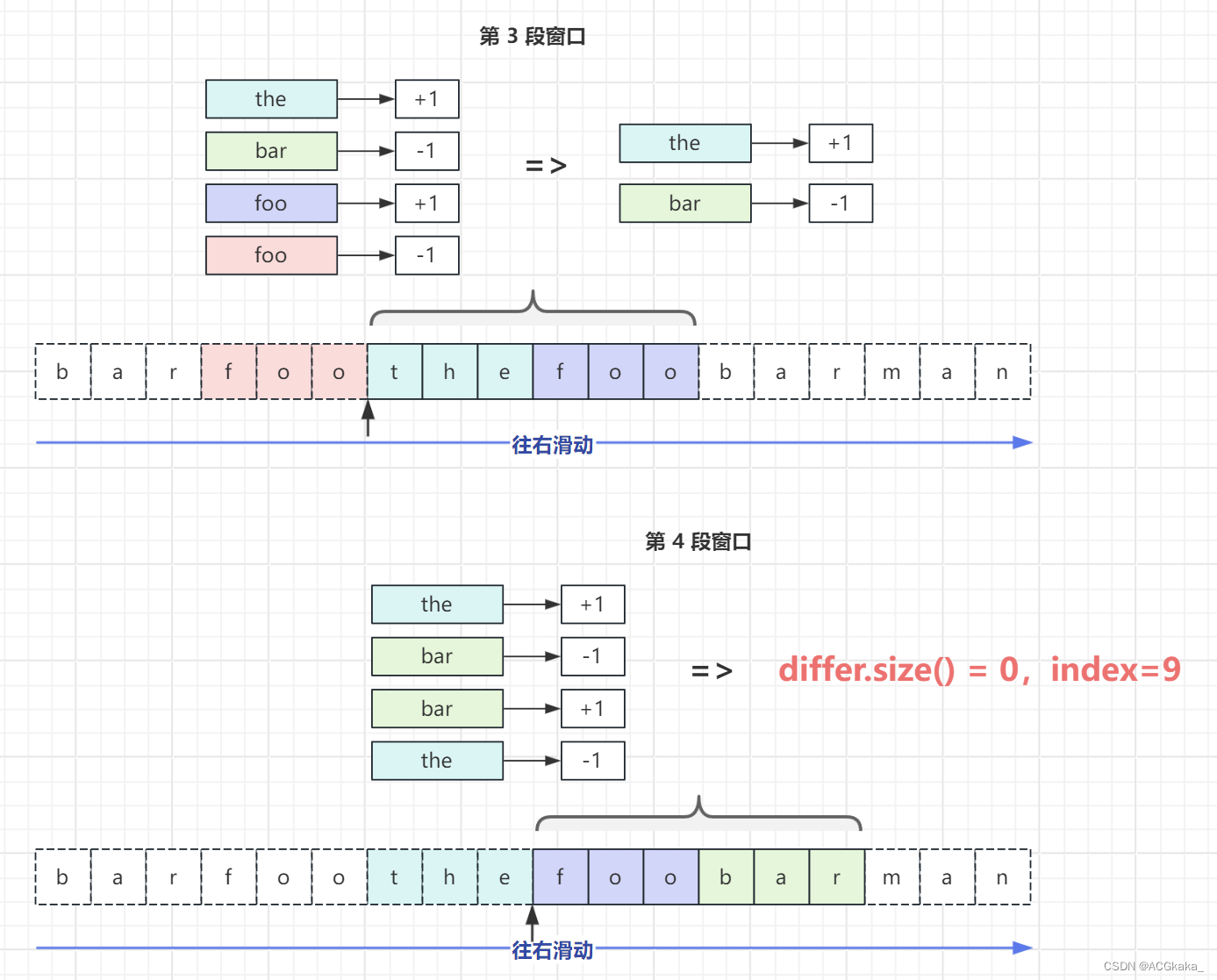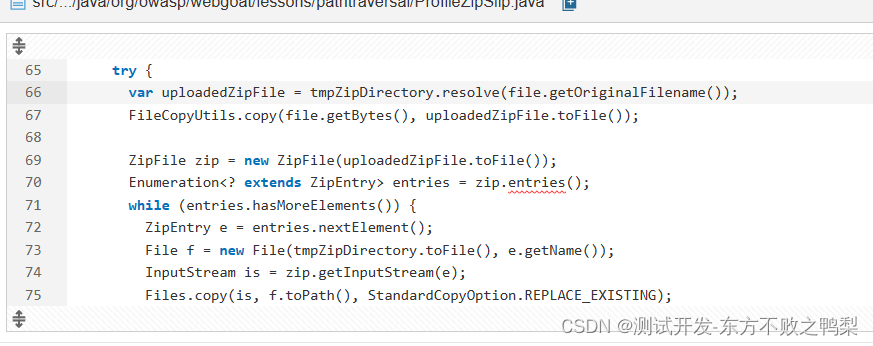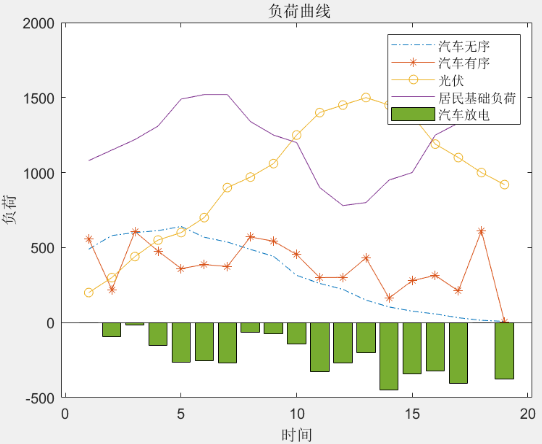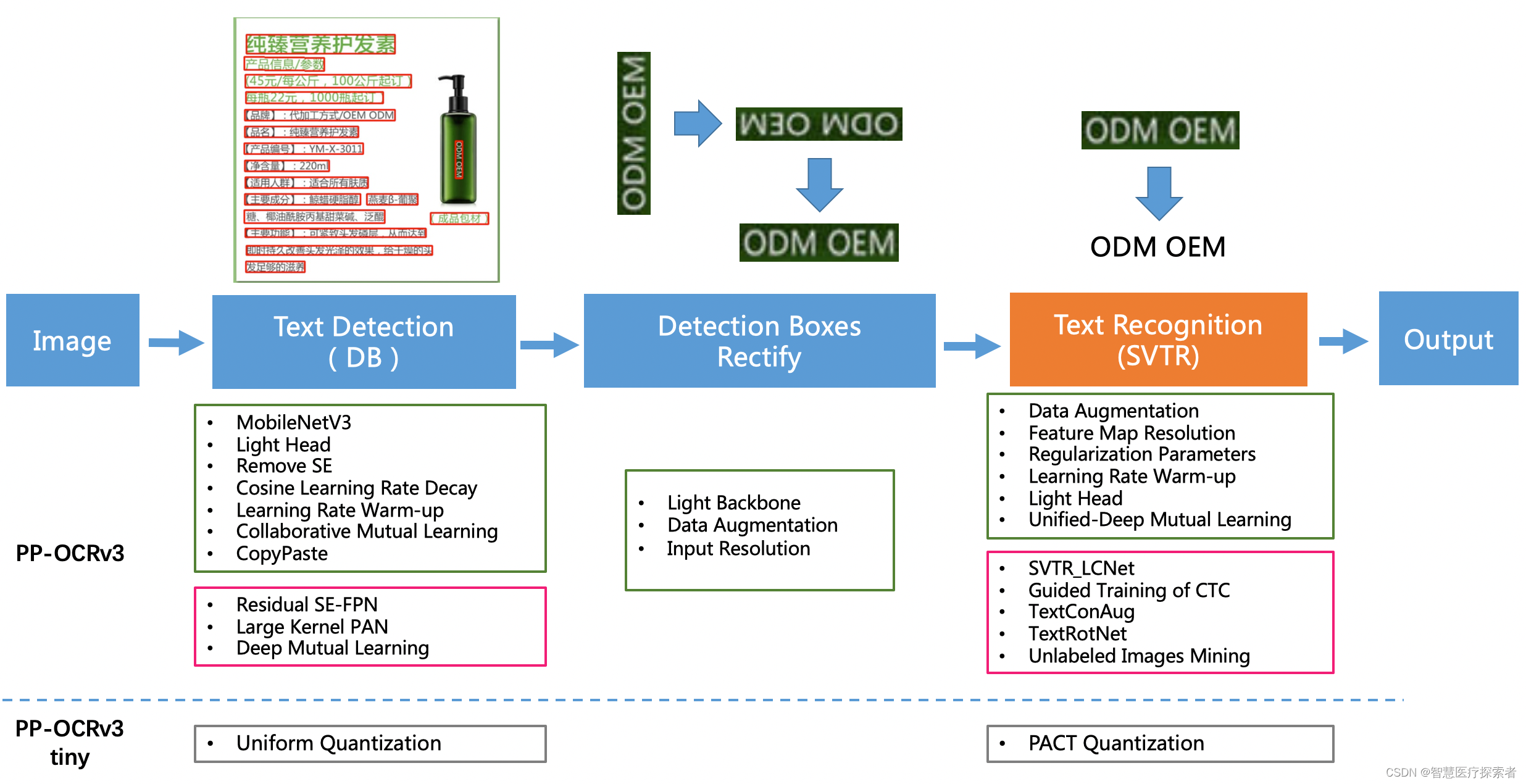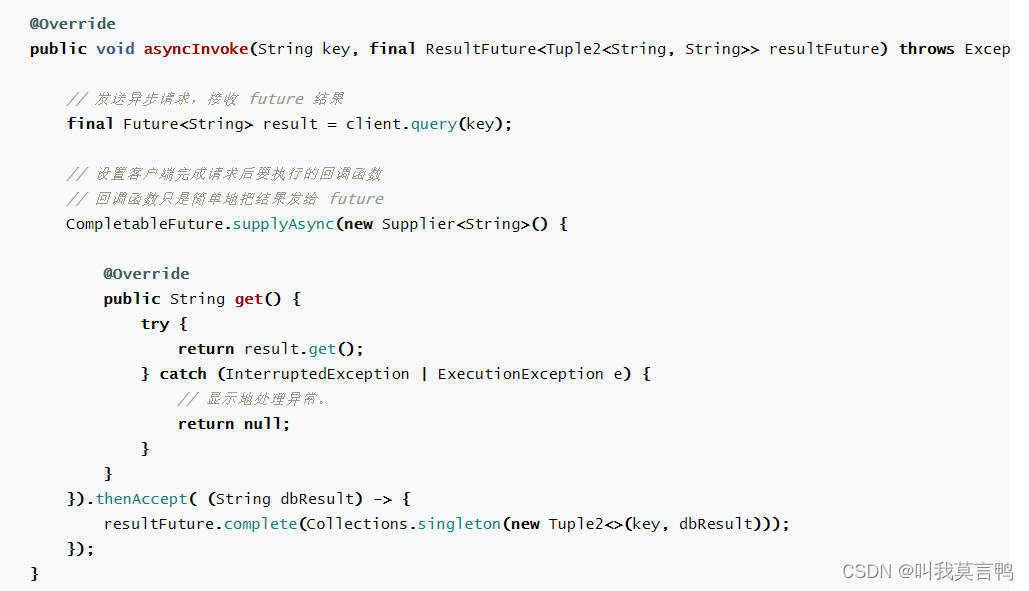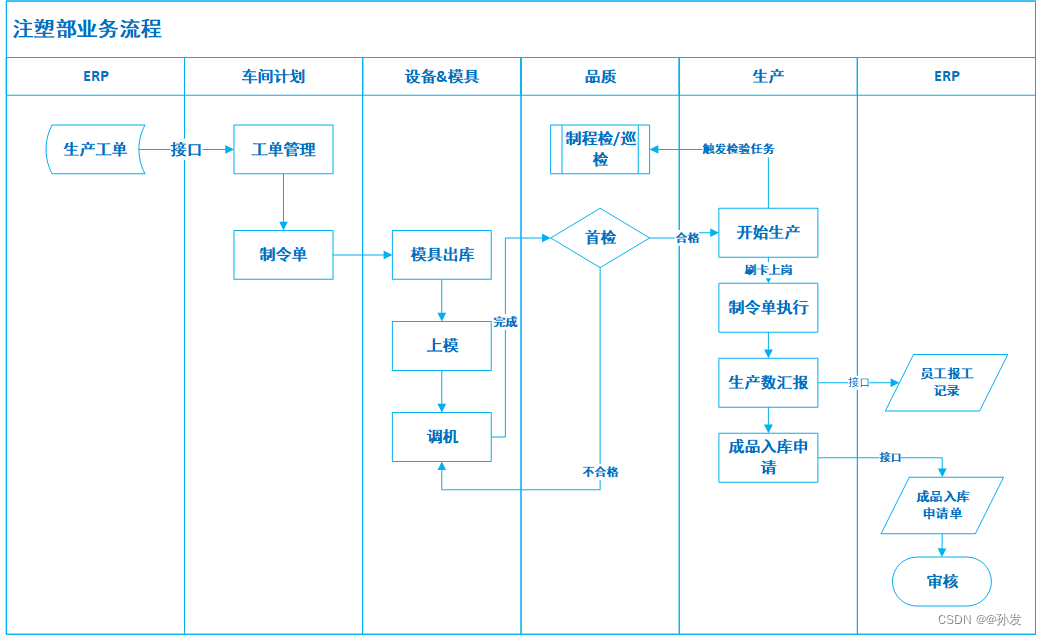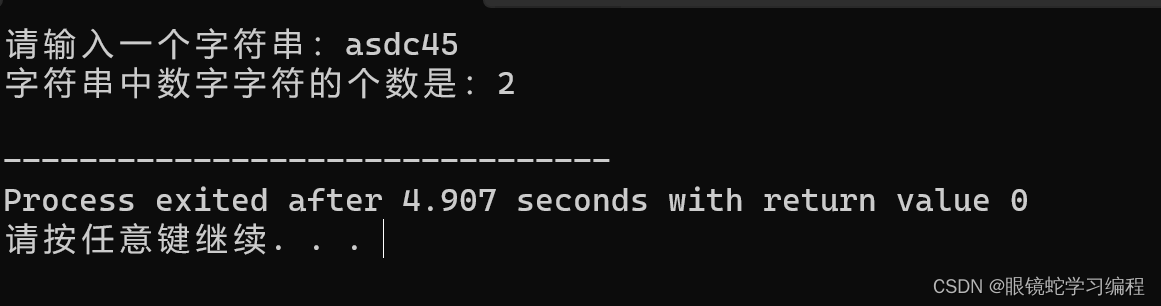文章目录
- 1. 概念介绍
- 2. 实现方法
- 3. 代码与细节
- 3.1 示例代码
- 3.2 代码细节
- 4. 内容总结
我们在上一章回中介绍了"如何创建放射形状渐变背景"相关的内容,本章回中将介绍"如何创建渐变色边角".闲话休提,让我们一起Talk Flutter吧。
1. 概念介绍
我们在这里说的渐变色边角是在某个矩形区域的边角上使用渐变色效果,这个边角可以是矩形区域四个边角中的任意一个边角。如果大家不理解的话可以参考下面的效果图。本章回中将介绍如何去实现下面图形中渐变色边角这样的效果。

2. 实现方法
实现方法主要使用上一章回中介绍的放射形状渐变色,下面是详细的实现步骤,请大家参考:
- 创建一个矩形区域,可以用Container容器组件实现;
- 创建放射形状的渐变色效果,使用RadialGradient组件实现;
- 通过BoxDecoration组件把渐变色效果和矩形区域组合在一起;
- 调整渐变色效果的颜色和半径,可以创建出颜色和大小不同的效果;
- 调整渐变色效果中心位置,这样可以在矩形区域的四个边角中切换渐变效果;
上面介绍的实现方法中只需要完成前三步就可以,最后两个步骤是为了调整渐变效果和边角位置,进而满足不同的需求。
3. 代码与细节
3.1 示例代码
介绍完实现方法后,我们通过具体的代码来演示,详细如下:
Container(width: double.infinity,height: 200,decoration: const BoxDecoration(gradient: RadialGradient(radius: 2,center: Alignment.topRight,tileMode: TileMode.clamp,colors: [Colors.greenAccent,Colors.white,Colors.white,]),),
)
上面的示例代码中创建了一个矩形区域,并且在该区域的右上角位置实现了渐变色效果,渐变色是草绿色,占用了矩形区域三分之一的空间。把该代码赋值给Scaffold组件的body属性就可以运行,程序的运行效果在本章回开始位置给大家演示过,这里就不再演示了。
3.2 代码细节
上面的示例代码完全是按照实现方法实现的,不过还有一些细节需要注意,详细如下:
- 渐变色的颜色最好使用单一颜色和白色进行组合,这样创建出的效果比较逼真;
- 渐变色的半径大小主要控制渐变色效果范围,它与外层的矩形大小相关;
- 渐变色中tileMode使用默认值:TileMode.clamp就可以;
4. 内容总结
最后,我们对本章回中的内容做一个全面的总结:
- 渐变色边角通常位于矩形区域中,通常用来实现页面点缀效果;
- 使用Container组件和RadialGradient组件组合起来可以实现渐变色边角效果;
- 渐变色在边角的位置以及渐变的颜色和大小这些细节可以进行调整,进而实现不同的效果;
看官们,与"如何创建渐变色边角"相关的内容就介绍到这里,欢迎大家在评论区交流与讨论!